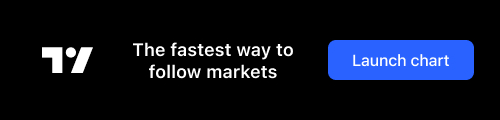一行代码生成登录表单是 authing.cn 最新上线的功能,以下是其使用文档。
点击体验。
一行代码生成表单仅适用于 JavaScript 客户端应用,该功能简称 Login-Form。
该表单拥有以下基本功能:
- 邮箱/密码登录注册
- 忘记密码以及重置密码
- 记住账号功能(加密存储到浏览器本地)
- 第三方 OAuth 登录(需先在后台配置)
- 小程序扫码登录(需先在后台配置)
- 响应式特性
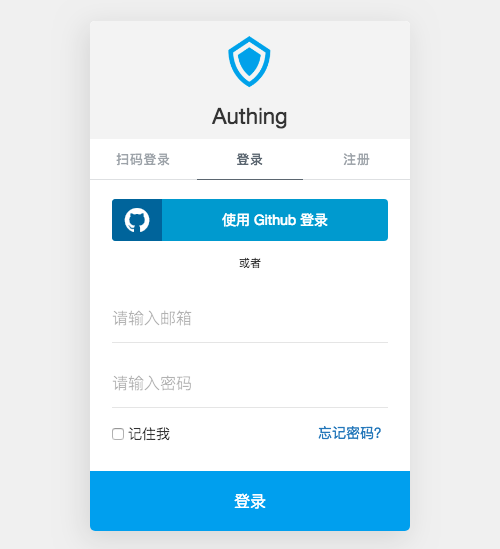
点击体验。
使用步骤
1. 引入代码
目前只支持 script 引入,暂不支持 NPM 安装,使用了本功能的开发者可以不必再安装 authing-js-sdk,因为通过 script 标签引入的代码中包含了 authing-js-sdk。
<script src="https://cdn.authing.cn/sdk/javascript/authing-login-form-1.0.0.js"></script>
2. 显示表单
初始化 AuthingForm 即可。
new AuthingForm({
clientId: '填入_Authing_的_client_ID',
secret: '填入_Authing_client_ID_的_secret'
});
完成这两步后就可以使用表单了。
3. 完整代码
<script src="https://cdn.authing.cn/sdk/javascript/authing-login-form-1.0.0.js"></script>
<script>
new AuthingForm({
clientId: '填入_Authing_的_client_ID',
secret: '填入_Authing_client_ID_的_secret'
});
</script>
为了应用的安全起见,建议参数中的 secret 以加密方式存储在客户端代码中。
高级功能
方法
Login-Form 提供了两个方法用以操作界面的显示和隐藏,方法名见下表:
方法名称 | 方法参数 | 功能
--------------- | -------------------- | --------|
show | mountId | 指定 Authing form 将在何处显示,接受一个 html 元素 id,不含#号。不指定则默认全屏弹出 Modal 登录框
hide | 无 | 隐藏表单
在初始化完构造函数后会自动执行 show 方法。
完整参数
Login-Form 的构造函数 AuthingForm 提供了一些高级功能。
以下是完整的参数列表:
参数名称 | 是否必填 | 默认值 | 类型 |参数说明|回调参数
--------------- | -------------------- | --------| --------|------------|------------
clientId | 是 | 无 | String |Authing Client ID| -
secret | 是 | 无 | String |Authing Client Secret| -
mountId | 否 |无|String|指定 Authing form 将在何处显示,接受一个 html 元素 id,不含#号。不指定则默认全屏弹出 Modal 登录框|-
title | 否 | Authing | String |产品名称| -
logo | 否 | [Authing LOGO] | String |产品 logo,默认为 Authing 的官方 Logo| -
forceLogin | 否 | false | Boolean |是否将注册和登录合并,合并后如果用户不存在将自动注册| -
hideQRCode | 否 | false | Boolean |是否隐藏小程序扫码登录,在开发者在 Authing 控制台开启小程序扫码登录后,若此项为 true 将不显示小程序扫码登录| -
hideUP | 否 | false | Boolean |是否隐藏用户名-密码登陆,隐藏后将不显示用户名-密码登录框| -
hideUsename | 否 | false | Boolean |是否隐藏注册时的用户名填写,隐藏后将不显示用户名输入框| -
hideOAuth | 否 | false | Boolean |是否隐藏第三方 OAuth 登录,在开发者在 Authing 控制台开启 OAuth 登录后,若此项为 true 将隐藏全部 OAuth 登录| -
hideClose|否|false|Boolean|是否隐藏登录框右上角的关闭按钮,如果隐藏,用户将不能通过点击按钮或按 ESC 关闭登录框| -
placeholder | 否 | false | Object |定制输入框的 paceholder| -
placeholder.username | 否 | 请输入用户名 | String |定制输入框的 paceholder| -
placeholder.email | 否 | 请输入邮箱 | String |用户名输入框的 paceholder| -
placeholder.password | 否 | 请输入密码 | String |邮箱输入框的 paceholder| -
placeholder.confirmPassword | 否 | 请确认密码 | String |密码输入框的 paceholder| -
placeholder.verfiyCode | 否 | 请输入验证码 | String |验证码输入框的 paceholder| -
placeholder.newPassword | 否 | 请输入新密码 | String |新密码输入框的 paceholder| -
qrcodeScanning | 否 | false | Object |小程序扫码登录的配置项| -
qrcodeScanning.redirect | 否 | true | Boolean |是否执行跳转(在用户后台配置的 URL ),若值为 false,用户数据会通过 onSuccess 回调函数返回| -
qrcodeScanning.onSuccess | 否 | null | Function |登录成功后回调函数,redirect 为 true 时不回调此函数| user
qrcodeScanning.onError | 否 | null | Function |登录失败后回调函数,一般为网络问题 | error
qrcodeScanning.onIntervalStarting | 否 | null | Function |轮询时的回调函数,intervalNum 为 setInterval 返回的数值,可使用 clearInterval 停止轮询 | intervalNum
qrcodeScanning.interval | 否 | 1500 | Number |每隔多少秒检查一次是否扫码,默认 1500 | -
qrcodeScanning.tips | 否 | 使用 微信 或小程序 身份管家 扫码登录 | String |提示信息,可写 HTML | -
完整代码:
var form = new AuthingForm({
// 必选,client ID
clientId: '5b7f79f519915500015f18ac',
// 必选,secret
secret: '82f36cba243e13f81f06675193732af7',
title: 'Authing',
logo: 'https://cdn.authing.cn/authing-logo.png',
forceLogin: false,
hideQRCode: false,
hideUP: false,
hideOAuth: false,
hideUsername: false,
hideClose: true,
mountId: 'app',
// 输入框的 placeholder
placeholder: {
username: '',
email: '',
password: '',
confirmPassword: '',
verfiyCode: '',
newPassword: ''
},
qrcodeScanning: {
redirect: true, // 可选,是否执行跳转(在用户后台配置的 URL ),默认为 true,相关用户信息回传至 url 上
onSuccess: function (res) {
}, // 可选,登录成功后回调函数,redirect 为 true 时不回调此函数
onError: function (error) {
}, // 可选,登录失败后回调函数,一般为网络问题
onIntervalStarting: function (intervalNum) {
}, // 可选,轮询时的回调函数,intervalNum 为 setInterval 返回的数值,可使用 clearInterval 停止轮询
interval: 1500, // 可选,每隔多少秒检查一次是否扫码,默认 1500
tips: '使用 微信 或小程序 身份管家 扫码登录', // 可选,提示信息,可写 HTML
}
});
事件响应
Login-Form 还提供了 十五 个事件,开发者可根据需要定制操作。
在初始化 AuthingForm 后,可使用 on方法,如:
var form = new AuthingForm({ clientId: 'xxxx', secret: 'xxxxx'});
form.on('login', function(user) {
// 成功登录后的回调事件,参数 user 为用户数据
});
完整的事件列表如下:
事件名称 | 事件说明 | 事件参数 | 事件参数说明
--------------- | -------------------- | --------| --------
authingLoad | Authing Client ID 和 Secret 验证通过,加载完成 | authing | authing 对象,可直接操作 login,register等方法
authingUnload | Authing Client ID 和 Secret 验证失败 | error | 错误信息
oauthLoad | OAuth 列表加载完成 | oauthList | 完整的 OAuth 列表,若用户未在后台配置过则为空
oauthUnload | OAuth 列表加载失败 | error | 错误信息
login | 用户登录成功 | user | 用户数据
loginError | 用户登录失败 | error | 错误信息,包含字段缺失/非法或服务器错误等信息
register | 用户注册成功 | user | 用户数据
registerError | 用户注册失败 | error | 错误信息,包含字段缺失/非法或服务器错误等信息
emailSent | 忘记密码邮件发送成功 | data | 发送的结果
emailSentError | 忘记密码邮件发送失败 | error | 错误信息
resetPassword | 重置密码成功 | data | 重置密码结果
resetPasswordError | 重置密码失败 | error | 错误信息
scanning | 扫码登录成功 | user | 用户数据
scanningError | 扫码登录失败 | error | 错误信息
scanningIntervalStarting | 开始监听扫码事件 | interval | 用户可使用 clearInterval 停止监听
formClosed | Login Form 关闭事件 | null | 用户按下 ESC 或点击右上方的关闭按钮后会触发此事件
完整代码如下:
form.on('authingLoad', function (authing) {
console.log('on authing load', authing);
});
form.on('authingUnload', function (error) {
console.log('on authing load error', error);
});
form.on('oauthLoad', function (oauthList) {
console.log('on oauth load', oauthList);
});
form.on('oauthUnload', function (error) {
console.log('on oauth unload', error);
});
form.on('login', function (user) {
console.log('on login', user);
});
form.on('loginError', function (error) {
console.log('on login error', error);
});
form.on('register', function (user) {
console.log('on register', user);
});
form.on('registerError', function (error) {
console.log('on register error', error);
});
form.on('emailSent', function (data) {
console.log('on email sent', data);
});
form.on('emailSentError', function (error) {
console.log('on email sent error');
});
form.on('resetPassword', function (result) {
console.log('on reset password');
});
form.on('resetPasswordError', function (error) {
console.log('on reset password error', error);
});
form.on('scanning', function (data) {
console.log('on scanning success', data);
});
form.on('scanningError', function (error) {
console.log('on scanning error', error);
});
form.on('scanningIntervalStarting', function (interval) {
console.log('on scanning interval starting', interval);
});
form.on('formClosed', function () {
console.log('on form closed');
});
1
ivydom OP 顶上去
|